countif函数查找重复数据内容并标出颜色的方法
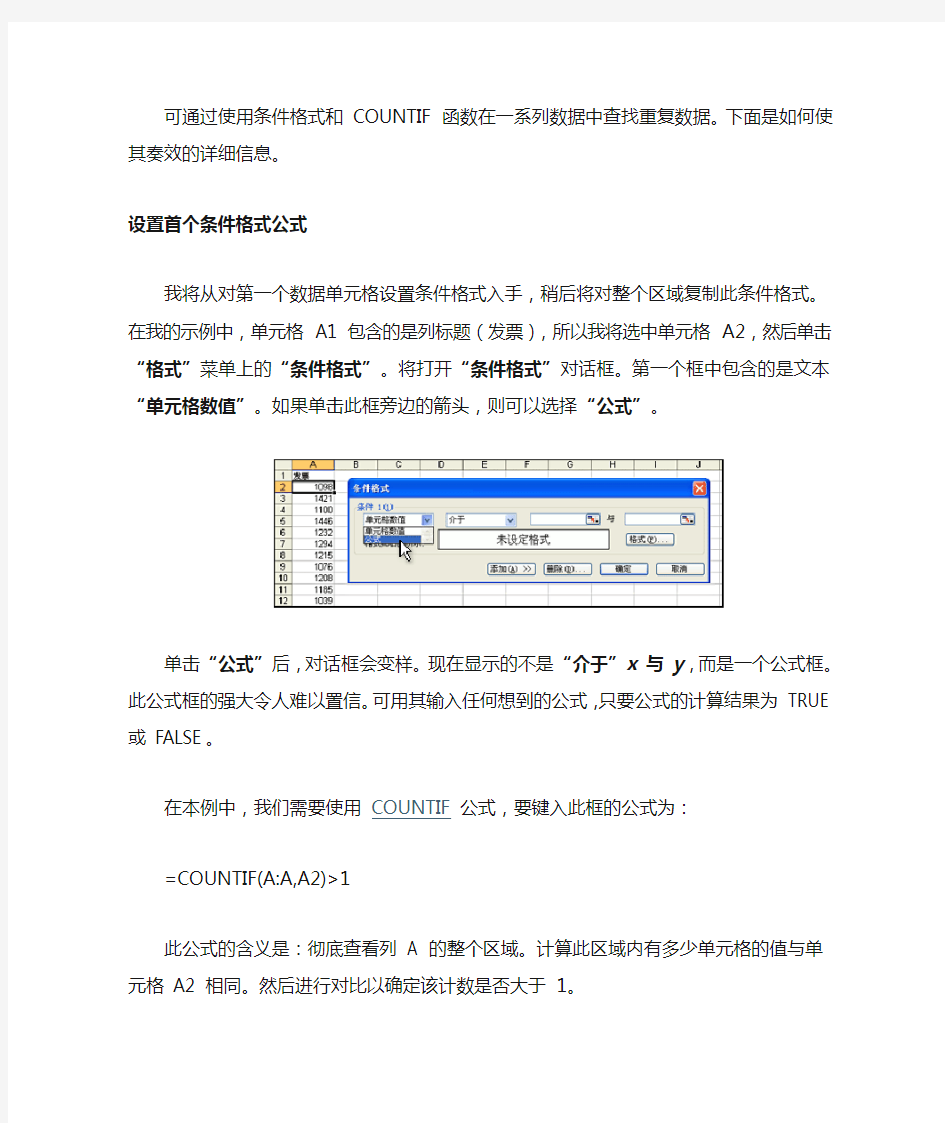

可通过使用条件格式和COUNTIF 函数在一系列数据中查找重复数据。下面是如何使其奏效的详细信息。
设置首个条件格式公式
我将从对第一个数据单元格设置条件格式入手,稍后将对整个区域复制此条件格式。在我的示例中,单元格A1 包含的是列标题(发票),所以我将选中单元格A2,然后单击“格式”菜单上的“条件格式”。将打开“条件格式”对话框。第一个框中包含的是文本“单元格数值”。如果单击此框旁边的箭头,则可以选择“公式”。
单击“公式”后,对话框会变样。现在显示的不是“介于”x与y,而是一个公式框。此公式框的强大令人难以置信。可用其输入任何想到的公式,只要公式的计算结果为TRUE 或FALSE。
在本例中,我们需要使用COUNTIF公式,要键入此框的公式为:
=COUNTIF(A:A,A2)>1
此公式的含义是:彻底查看列 A 的整个区域。计算此区域内有多少单元格的值与单元格A2 相同。然后进行对比以确定该计数是否大于1。
没有重复数据时,计数将始终为1;因为单元格A2 在该区域内,所以我们将在列A 中恰好找到一个包含的值与A2 相同的单元格。
注释在此公式中,A2 代表当前单元格—也就是正在对其设置条件格式的单元格。所以,如果数据位于列 E 中,而且您正在单元格E5 中设置首个条件格式,则此公式将是=COUNTIF(E:E,E5)>1。
选择突出显示重复条目的颜色
现在是选择令人生厌的(也就是显而易见的)格式,以标识找到的重复数据的时候了。在“条件格式”对话框中,单击“格式”按钮。
单击“图案”选项卡,然后单击一种鲜艳的色样,如红色或黄色。然后单击“确定”以关闭“单元格格式”对话框。
您将在预览框中看到选定的格式,单击“确定”以关闭“条件格式”对话框,然后……
没有任何反应。哇。如果这是第一次设置条件格式,则此时得到其已奏效的反馈将是非常令人愉快的。但是,除非运气很好,单元格A2 中的数据与某个其他单元格中的数据是重复的,否则条件将为FALSE 并且不会应用格式。
将条件格式复制到其余的单元格中
需要将条件格式从单元格A2 向下复制到区域内的其他单元格中。让光标仍在A2 中,单击“编辑”菜单上的“复制”。按Ctrl+空格键以选择整列。然后单击“编辑”菜单上的“选择性粘贴”。在“选择性粘贴”对话框中,单击“格式”,然后单击“确定”。
这会将条件格式复制到该列中的所有单元格内。现在终于可以看到某些单元格带有彩色填充格式了,这表明有重复的数据。
转到单元格A3 并查看其条件格式(从A2 将其复制过来之后)可以得到一些信息。选择单元格A3 并单击“格式”菜单上的“条件格式”。“公式”框中的公式已变为计算单元格A3 中的数据出现在列 A 中的次数。
可对最多65536 个单元格应用条件格式,其中每个单元格都将当前单元格与65535 个其他单元格相比较。从技术角度来看,第一步中的公式也可能是
=COUNTIF($A$2:$A$1751,A2)>1。
此外,将条件格式复制到整列中时,您可能只选择了其中包含使用“选择性粘贴”命令之前的数据的单元格。
只突出显示重复数据的第二个实例
前面的解决方案假定您要突出显示两个重复的发票号,以人工方式判断要删除或纠正的号码。如果不想标记出现的第一处重复数据,则可以将公式改为:
=COUNTIF($A$2:$A2,A2)>1
注释按所示的公式输入美元符号是很重要的。
在此公式的第一个参数中,只有对数据区域的第二个单元格的引用会随其向下复制的过程而变化。这意味着在查找重复条目时,此公式将只对从当前单元格向上直到数据区域第一个单元格的单元格进行比较。
对数据进行排序
实际上不能根据条件格式对某列进行排序。如果要对数据进行排序,以使重复数据位于同一区域,请按照下列步骤操作:
首先,在单元格B1 中键入标题重复,然后将下面的公式键入B2 中:
=COUNTIF(A:A,A2)>1
让光标在单元格B2 中,双击自动填充控点(单元格右下角的小方块),将此公式在列中一直向下复制。
现在可以先按列B(降序)然后按列A(升序)对各列进行排序了,以在区域顶部显示重复的发票号。
Excel中COUNTIF函数的使用方法汇总(新)
Excel中COUNTIF函数的使用方法汇总 一、求各种类型单元格的个数 (1) 求真空单元格单个数: =COUNTIF(data,"=") (2) 真空+假空单元格个数: =COUNTIF(data,"") 相当于countblank()函数 (3) 非真空单元格个数: =COUNTIF(data,"<>") 相当于counta()函数 (4) 文本型单元格个数: =COUNTIF(data,"*") 假空单元格也是文本型单元格 (5) 区域内所有单元格个数: =COUNTIF(data,"<>""") (6) 逻辑值为TRUE的单元格数量=COUNTIF(data,TRUE) 小说明: EXCEL单元格内数据主要有以下几类:数值型,文本型,逻辑型,错误值型。其中时间类型也是一种特殊的数值。文本类型的数字是文本型。 空单元格:指什么内容也没有的单元格,姑且称之为真空。 假空单元格:指0字符的空文本,一般是由网上下载来的或公式得来的,姑且称之为假空。 date指单元格区域,该参数不能是数组 二、求><=某个值的单元格个数 (1) 大于50 =COUNTIF(data,">50") (2) 等于50 =COUNTIF(data,50) (3) 小于50 =COUNTIF(data,"<50") (4) 大于或等于50 =COUNTIF(data,">=50") (5) 小于或等于50 =COUNTIF(data,"<=50") ¬
(6) 大于E5单元格的值=COUNTIF(data,">"&$E$5) (7) 等于E5单元格的值=COUNTIF(data,$E$5) (8) 小于E5单元格的值=COUNTIF(data,"<"&$E$5) (9) 大于或等于E5单元格的值=COUNTIF(data,">="&$E$5) (10) 小于或等于E5单元格的值=COUNTIF(data,"<="&$E$5) 三、等于或包含某N个特定字符的单元格个数 (1) 两个字符=COUNTIF(data,"??") (2) 两个字符并且第2个是B =COUNTIF(data,"?B") (3) 包含B =COUNTIF(data,"*B*") (4) 第2个字符是B =COUNTIF(data,"?B*") (5) 等于“你好”=COUNTIF(data,"你好") (6) 包含D3单元格的内容=COUNTIF(data,"*"&D3&"*") (7) 第2字是D3单元格的内容=COUNTIF(data,"?"&D3&"*") 注:countif()函数对英文字母不区分大小写,通配符只对文本有效 四、两个条件求个数 (1) >10并且<=15 =SUM(COUNTIF(data,">"&{10,15})*{1,-1}) (2) >=10并且<15 =SUM(COUNTIF(data,">="&{10,15})*{1,-1}) (3) >=10并且<=15 =SUM(COUNTIF(data,{">=10",">15"})*{1,-1}) (4) >10并且<15 =SUM(COUNTIF(data,{">10",">=15"})*{1,-1}) 注:一般多条件计数使用SUMPRODUCT函数,以上方法较少使用,仅供参考。补充:三个区域计数:
countif函数的使用方法汇总
countif函数的使用方法汇总 一、求各种类型单元格的个数 (1) 求真空单元格单个数: =COUNTIF(data,"=") (2) 真空+假空单元格个数: =COUNTIF(data,"") 相当于countblank()函数 (3) 非真空单元格个数: =COUNTIF(data,"<>") 相当于counta()函数 (4) 文本型单元格个数: =COUNTIF(data,"*") 假空单元格也是文本型单元格 (5) 区域内所有单元格个数: =COUNTIF(data,"<>""") (6) 逻辑值为TRUE的单元格数量=COUNTIF(data,TRUE) 小说明: EXCEL单元格内数据主要有以下几类:数值型,文本型,逻辑型,错误值型。其中时间类型也是一种特殊的数值。文本类型的数字是文本型。 空单元格:指什么内容也没有的单元格,姑且称之为真空。 假空单元格:指0字符的空文本,一般是由网上下载来的或公式得来的,姑且称之为假空。 date指单元格区域,该参数不能是数组 二、求><=某个值的单元格个数 (1)大于50 =COUNTIF(data,">50") (2)等于50 =COUNTIF(data,50) (3)小于50 =COUNTIF(data,"<50") (4)大于或等于50 =COUNTIF(data,">=50") (5)小于或等于50 =COUNTIF(data,"<=50") ¬ (6)大于E5单元格的值=COUNTIF(data,">"&$E$5) (7)等于E5单元格的值=COUNTIF(data,$E$5) (8)小于E5单元格的值=COUNTIF(data,"<"&$E$5) (9)大于或等于E5单元格的值=COUNTIF(data,">="&$E$5) (10)小于或等于E5单元格的值=COUNTIF(data,"<="&$E$5) 三、等于或包含某N个特定字符的单元格个数 (1)两个字符=COUNTIF(data,"??") (2)两个字符并且第2个是B =COUNTIF(data,"?B") (3)包含B =COUNTIF(data,"*B*") (4)第2个字符是B =COUNTIF(data,"?B*") (5)等于“你好”=COUNTIF(data,"你好") (6)包含D3单元格的内容=COUNTIF(data,"*"&D3&"*") (7)第2字是D3单元格的内容=COUNTIF(data,"?"&D3&"*") 注:countif()函数对英文字母不区分大小写,通配符只对文本有效 四、两个条件求个数 (1) >10并且<=15 =SUM(COUNTIF(data,">"&{10,15})*{1,-1}) (2) >=10并且<15 =SUM(COUNTIF(data,">="&{10,15})*{1,-1}) (3) >=10并且<=15 =SUM(COUNTIF(data,{">=10",">15"})*{1,-1}) (4) >10并且<15 =SUM(COUNTIF(data,{">10",">=15"})*{1,-1}) 注:一般多条件计数使用SUMPRODUCT函数,以上方法较少使用,仅供参考。
电子表格Excel里COUNTIF函数常规用法
电子表格Excel里COUNTIF函数常规用法 (ZSA整编) 一、求各种类型单元格的个数 (1) 求真空单元格单个数: =COUNTIF(data,"=") (2) 真空+假空单元格个数: =COUNTIF(data,"") 相当于countblank()函数 (3) 非真空单元格个数: =COUNTIF(data,"<>") 相当于counta()函数 (4) 文本型单元格个数: =COUNTIF(data,"*") 假空单元格也是文本型单元格 (5) 区域内所有单元格个数: =COUNTIF(data,"<>""") (6) 逻辑值为TRUE的单元格数量 =COUNTIF(data,TRUE) 小说明: EXCEL单元格内数据主要有以下几类:数值型,文本型,逻辑型,错误值型。其中时间类型也是一种特殊的数值。文本类型的数字是文本型。 空单元格:指什么内容也没有的单元格,姑且称之为真空。 假空单元格:指0字符的空文本,一般是由网上下载来的或公式得来的,姑且称之为假空。 date指单元格区域,该参数不能是数组 二、求><=某个值的单元格个数 (1) 大于50 =COUNTIF(data,">50") (2) 等于50 =COUNTIF(data,50) (3) 小于50 =COUNTIF(data,"<50") (4) 大于或等于50 =COUNTIF(data,">=50")
(5) 小于或等于50 =COUNTIF(data,"<=50") (6) 大于E5单元格的值 =COUNTIF(data,">"&$E$5) (7) 等于E5单元格的值 =COUNTIF(data,$E$5) (8) 小于E5单元格的值 =COUNTIF(data,"<"&$E$5) (9) 大于或等于E5单元格的值 =COUNTIF(data,">="&$E$5) (10) 小于或等于E5单元格的值 =COUNTIF(data,"<="&$E$5) 三、等于或包含某N个特定字符的单元格个数 (1) 两个字符 =COUNTIF(data,"??") (2) 两个字符并且第2个是B =COUNTIF(data,"?B") (3) 包含 B =COUNTIF(data,"*B*") (4) 第2个字符是B =COUNTIF(data,"?B*") (5) 等于“你好” =COUNTIF(data,"你好") (6) 包含D3单元格的内容 =COUNTIF(data,"*"&D3&"*") (7) 第2字是D3单元格的内容 =COUNTIF(data,"?"&D3&"*") 注:countif()函数对英文字母不区分大小写,通配符只对文本有效 四、两个条件求个数 (1) >10并且<=15 =SUM(COUNTIF(data,">"&{10,15})*{1,-1}) (2) >=10并且<15 =SUM(COUNTIF(data,">="&{10,15})*{1,-1}) (3) >=10并且<=15 =SUM(COUNTIF(data,{">=10",">15"})*{1,-1}) (4) >10并且<15 =SUM(COUNTIF(data,{">10",">=15"})*{1,-1})
SQL中重复数据的查询与删除
SQL中重复数据的查询与删除 ========第一篇========= 在一张表中某个字段下面有重复记录,有很多方法,但是有一个方法,是比较高效的,如下语句: select data_guid from adam_entity_datas a where a.rowid > (select min(b.rowid) from adam_entity_datas b where b.data_guid = a.data_guid) 如果表中有大量数据,但是重复数据比较少,那么可以用下面的语句提高效率 select data_guid from adam_entity_datas where data_guid in (select data_guid from adam_entity_datas group by data_guid having count(*) > 1) 此方法查询出所有重复记录了,也就是说,只要是重复的就选出来,下面的语句也许更高效select data_guid from adam_entity_datas where rowid in (select rid from (select rowid rid,row_number()over(partition by data_guid order by rowid) m from adam_entity_datas) where m <> 1) 目前只知道这三种比较有效的方法。 第一种方法比较好理解,但是最慢,第二种方法最快,但是选出来的记录是所有重复的记录,而不是一个重复记录的列表,第三种方法,我认为最好。 ========第二篇========= select usercode,count(*) from ptype group by usercode having count(*) >1 ========第三篇========= 找出重复记录的ID: select ID from ( select ID ,count(*) as Cnt from 要消除重复的表 group by ID ) T1 where https://www.360docs.net/doc/4613113493.html,t>1 删除数据库中重复数据的几个方法 数据库的使用过程中由于程序方面的问题有时候会碰到重复数据,重复数据导致了数据库部分设置不能正确设置…… 方法一
Excel中COUNTIF函数的两个条件
Excel中COUNTIF函数的两个条件 这个简短的Excel技巧展示了如何使用Excel的COUNTIF函数计算两个值之间的数据点的数量。下面列出了各种条件下,与相应的计算公式使用COUNTIF函数。诀窍是简单地从其他减去一个条件。 要下载一个示例电子表格,其中包含这些COUNTIF公式进行了一些虚构的数据,请点击这里:COUNTIF,example.xls。这个例子显示的公式可以做了一个小动态,通过连接条件运算符(<,<=,>,> =,<>)的单元格引用。 将包含A 列中的数据下面的公式。 条件公式 1 数据处理查找重复方法总结 在数据处理过程中,我们可能会遇到有重复数据的情况,下面主要针对数据重复查找总结以下几种方法: 一、同一数据层中查找重复 1.按照查找频数查重复(前提:重复数据属性中有相同字段) 图 1 如上图(图1),通过属性表可以看出一共7条数据,但是图形只有6个。主要就是图形覆盖了(此处主要是图形完全一样所致);我们可以通过查找属性的频 数即可快速查找出重叠的图像。 首先在ArcToolBox工具箱中,找到分析工具Analysis Tool/Statistics/Frequency (查找频数工具);如图2。 图 2 左键单击Frequency工具,出现如下图(图3)窗口: 图 3 点击OK按钮即可统计,待屏幕右下角出现下图时,说明统计完成。 此时,ArcMap会自动将统计结果表加载进来,右键点击统计表,打开该表,如下图(图4): 图 4 选中Frequency列,右键进行排序(一般按照降序排列),Frequency列数值>1,即可能为重复数据(a.重复数据;b.图形完全压盖的数据);如图5: 图 5 接下来,自己可以通过相关字段进行快速查找判断、如果数据重复删除即可,在处理结束后建议再次统计频数,确保无重复数据后方可。 2.通过拓扑进行查找重复数据; 首先通过ArcCatalog建立拓扑规则。(仍然以上述练习数据为例) ①拓扑的建立必须在数据库中,shp数据无法建立拓扑;如果为shp数据可以先将shp数据导入.mdb数据库中,再进行操作。 ②找到将要建立拓扑的数据所在的数据集,右键点击该数据集,选择 New/Topology开始建立拓扑关系。如下图(图6): 图 6 ③具体建立拓扑关系的步骤如下: I.在上一步点击Topology之后,进入建立拓扑规则界面;如下图(图6-1) Excel中countif函数用法 2008-11-22 21:37 语法 COUNTIF(range,criteria) Range 为需要计算其中满足条件的单元格数目的单元格区域。 Criteria 为确定哪些单元格将被计算在内的条件,其形式可以为数字、表达式、单元格引用或文本。例如,条件可以表示为32、"32"、">32" 、"apples" 或B4。 说明 Microsoft Excel 还提供了其他一些函数,它们可根据条件来分析数据。 若要计算基于一个文本字符串或某范围内的一个数值的总和,可使用SUMIF 工作表函数。若要使公式返回两个基于条件的值之一,例如某指定销售金额的销售红利,可使用IF 工作表函数。若要计算空或非空单元格的个数,可使用COUNTA 和COUNTBLANK 函数。示例1:通用COUNTIF 公式如果您将示例复制到空白工作表中,可能会更易于理解该示例。 A B 1 数据数据 2 apples 32 3 oranges 54 4 peaches 75 5 apples 86 公式说明(结果) =COUNTIF(A2:A5,"apples") 计算第一列中苹果所在单元格的个数(2) =COUNTIF(A2:A5,A4) 计算第一列中桃所在单元格的个数(2) =COUNTIF(A2:A5,A3)+COUNTIF(A2:A5,A2) 计算第一列中柑桔和苹果所在单元格的个数(3) =COUNTIF(B2:B5,">55") 计算第二列中值大于55 的单元格个数(2) =COUNTIF(B2:B5,"<>"&B4) 计算第二列中值不等于75 的单元格个数(2) =COUNTIF(B2:B5,">=32")-COUNTIF(B2:B5,">85") 计算第二列中值大于或等于32 且小于或等于85 的单元格个数(3) 计算80到89之间的人数 =countif(B1:B10,">=80")-countif(B1:B10,">90") 假设B1:B10为你的数据区域. 2009-11-08 12:20 Excel中能熟练地掌握函数的技巧,在水文日常工作中能达到事半功倍的效果。例如:要计算A1:An(定义:data)区域中非零的单元格的平均值,可在单元格中输入=sum(data)/countif(data, "<>0")。下面具体介绍Countif()函数的高级技巧如下: EXCEL中COUNTIF函数的使用方法 (2010-01-30 07:35:08) 转载 标签: 分类:Excel 单元格 a2 data 空文 个数 教育 1. 计算符合给定条件的区域中的非空单元格数 COSH 返回数的双曲线余弦...COUNTIF 计算符合给定条件的区域中的非空单元格数...DEGREES 将弧度转换为度 2. 工作表函数 返回参数的双曲余弦值...COUNTIF 工作表函数...计算给定区域内满足特定条件的单元格的数目 3. 假空单元格个数 案例296 统计真空、假空单元格个数(COUNTIF) 303... 4. 条件计数函数 条件计数函数COUNTIF...语法:COUNTIF(RANGE,CRTERIA) countif 函数是计算区域中满足给定条件的单元格的个数。 A B 1 数据数据 2 苹果 32 3 柑桔 54 4 桃 75 5 苹果 86 公式说明(结果) =COUNTIF(A2:A5,"apples") 计算第一列中苹果所在单元格的个数 (2) =COUNTIF(B2:B5,">55") 计算第二列中值大于 55 的单元格个数 (2) =countif(A:A,B1) 表示在A列中找出所有等与B1单元格内容的个数 COUNTIF函数常规用法 一、求各种类型单元格的个数 (1) 求真空单元格单个数: =COUNTIF(data,"=") (2) 真空+假空单元格个 数: =COUNTIF(data,"") 相当于countblank()函数 (3) 非真空单元格个 数: =COUNTIF(data,"<>") 相当于counta()函数 (4) 文本型单元格个 数: =COUNTIF(data,"*") 假空单元格也是文本型单元格 (5) 区域内所有单元格个数: =COUNTIF(data,"<>""") (6) 逻辑值为TRUE的单元格数量 =COUNTIF(data,TRUE) 小说明: EXCEL单元格内数据主要有以下几类:数值型,文本型,逻辑型,错误值型。其中时间类型也是一种特殊的数值。文本类型的数字是文本型。 空单元格:指什么内容也没有的单元格,姑且称之为真空。 假空单元格:指0字符的空文本,一般是由网上下载来的或公式得来的,姑且称之为假空。 date指单元格区域,该参数不能是数组 二、求><=某个值的单元格个数 SQL重复记录查询 1、查找表中多余的重复记录,重复记录是根据单个字段(peopleId)来判断select * from people where peopleId in (select peopleId from people group by peopleId having count (peopleId) > 1) 2、删除表中多余的重复记录,重复记录是根据单个字段(peopleId)来判断,只留有rowid最小的记录 delete from people where peopleId in (select peopleId from people group by peopleId having count (peopleId) > 1) and rowid not in (select min(rowid) from people group by peopleId having count(peopleId )>1) 3、查找表中多余的重复记录(多个字段) select * from vitae a where (a.peopleId,a.seq) in (select peopleId,seq from vitae group by peopleId,seq having count(*) > 1) 4、删除表中多余的重复记录(多个字段),只留有rowid最小的记录 delete from vitae a where (a.peopleId,a.seq) in (select peopleId,seq from vitae group by peopleId,seq having count(*) > 1) and rowid not in (select min(rowid) from vitae group by peopleId,seq having count(*)>1) 5、查找表中多余的重复记录(多个字段),不包含rowid最小的记录 select * from vitae a where (a.peopleId,a.seq) in (select peopleId,seq from vitae group by peopleId,seq having count(*) > 1) 可通过使用条件格式和COUNTIF 函数在一系列数据中查找重复数据。下面是如何使其奏效的详细信息。 设置首个条件格式公式 我将从对第一个数据单元格设置条件格式入手,稍后将对整个区域复制此条件格式。在我的示例中,单元格A1 包含的是列标题(发票),所以我将选中单元格A2,然后单击“格式”菜单上的“条件格式”。将打开“条件格式”对话框。第一个框中包含的是文本“单元格数值”。如果单击此框旁边的箭头,则可以选择“公式”。 单击“公式”后,对话框会变样。现在显示的不是“介于”x与y,而是一个公式框。此公式框的强大令人难以置信。可用其输入任何想到的公式,只要公式的计算结果为TRUE 或FALSE。 在本例中,我们需要使用COUNTIF公式,要键入此框的公式为: =COUNTIF(A:A,A2)>1 此公式的含义是:彻底查看列 A 的整个区域。计算此区域内有多少单元格的值与单元格A2 相同。然后进行对比以确定该计数是否大于1。 没有重复数据时,计数将始终为1;因为单元格A2 在该区域内,所以我们将在列A 中恰好找到一个包含的值与A2 相同的单元格。 注释在此公式中,A2 代表当前单元格—也就是正在对其设置条件格式的单元格。所以,如果数据位于列 E 中,而且您正在单元格E5 中设置首个条件格式,则此公式将是=COUNTIF(E:E,E5)>1。 选择突出显示重复条目的颜色 现在是选择令人生厌的(也就是显而易见的)格式,以标识找到的重复数据的时候了。在“条件格式”对话框中,单击“格式”按钮。 单击“图案”选项卡,然后单击一种鲜艳的色样,如红色或黄色。然后单击“确定”以关闭“单元格格式”对话框。 您将在预览框中看到选定的格式,单击“确定”以关闭“条件格式”对话框,然后…… countif函数 Countif函数是MicrosoftExcel中对指定区域中符合指定条件的单元格计数的一个函数,在WPS,Excel2003和Excel2007等版本中均可使用。 该函数的语法规则如下: countif(range,criteria) 参数:range 要计算其中非空单元格数目的区域 参数:criteria 以数字、表达式或文本形式定义的条件 作用:统计在某个范围内,满足既定条件的单元格的个数 书写方式:=countif(范围,条件) 如:=countif(A1:A10,1) 即在A1:A10的范围内,单元格内容是1个数. 还可以设置条件,如:=countif(A1:A10,">=5") 统计大于等于5的单元格个数,如果是字符或条件,必须加"" ,单独数字不用加. 当条件为字符时,还可以使用通配符,如=countif(A1:A10,"刘?"),统计A1:A10当中,姓刘的,并且刘后面有两个字的单元 格,=countif(A1:A10,"刘*"),第一个字是刘的单元 格,=countif(A1:A10,"*刘*"),单元格只要包含刘,就统计在内. 用法:一、求各种类型单元格的个数 (1) 求真空单元格个数:=COUNTIF(数据区,"") (2) 非真空单元格个数: =COUNTIF(数据区,"<>") 相当于counta()函数 (3) 文本型单元格个数: =COUNTIF(数据区,"*") 假空单元格也是文本型单元格 (4) 区域内所有单元格个数: =COUNTIF(数据区,"<>"""),如果数据区内有",该公式不成立. (5) 逻辑值为TRUE的单元格数量=COUNTIF(数据区,TRUE) 二、求大于或小于某个值的单元格个数 (1) 大于50=COUNTIF(数据区,">50") (2) 等于50=COUNTIF(数据区,50) (3) 小于50 =COUNTIF(数据区,"<50") (4) 大于或等于50 =COUNTIF(数据区,">=50") (5) 小于或等于50 =COUNTIF(数据区,"<=50") (6) 大于E5单元格的值=COUNTIF(数据区,">"&$E$5) (7) 等于E5单元格的值=COUNTIF(数据区,$E$5) (8) 小于E5单元格的值=COUNTIF(数据区,"<"&$E$5) (9) 大于或等于E5单元格的值=COUNTIF(数据 区,">="&$E$5) countif函数的使用方法统计文本的个数:=COUNTIF(F6:F22,"*") countif函数是使用频率最高的几个函数之一,下面针对这个函数做一个小小的专题.以方便大家学习,此文是本站原创。转载请注明转自“excel精英培训” 一、countif函数的用途 countif函数是根据条件在另一个区域进行个数的统计,一方面它可以完成符合条件的统计计算。另一方面由此扩展出它可以进行重复值的查找我表格的核对。 二、countif的基本语法: COUNTIF(单元格引用, 条件) 参数说明: 1 第一个参数只能是单元格引用方式,不能使用内存数组 2 第二个参数是条件,条件可以是值,可以是字符串构成的复合条件,可以使用通配符进行模糊统计,可以使用内存数组。 应用示例: 例1:统计在A列是“公司A”的个数 公式=Countif(A:A,"公司A") 例2:统计A列包含“公司A”的个数 公式=Countif(A:A,"*公司A*") 注:这里使用通配*表示字符前后有任意个字符。 例3:统计C列成绩大于60的学生个数 公式 =Countif(C:C,">60") 注:这里是用运算对比符号和数字构成的条件 例4:统计大于C1单元格数值的C列个数。 公式:=Countif(c:c,">" & c1) 注:这里是用&插入了一个变量,即C1的值。 例5:统计C列大于平均数的个数 公式:=Countif(c:c,">" & average(c:c)) 注:这里是使用了平均值函数average先计算平均值,然后作为条件。 例6:统计A列为“公司A”或“公司B”的个数 公式:{=Sum(Countif(A:A,{"公司A","公司B"})) } 注:这里在第二个参数里加入了常量数组,使用countif的结果是分别按两个公司名称统计的结果,也是一个数组假如是{3,4},得到数组后用sum函数对两个数进行求和,得到总的个数,这个公式是数组公式,所以一定要输入公式后把光标放在公式最后,按ctrl+shift,然后按enter键结束输入。 另:也许也还会问,如果设置更多条件该怎么弄,兰色幻想建议使用另一个可以多条件求和与计数的函数:sumproduct 例:统计大于1000,小于3000的数字个数 =sumprodcut((a1:a100>1000)*(a1:a100<3000)) 好了,关于countif函数就介绍到这里吧,希望能对大家有用。 巧用EXCEL公式查找重复数据 一、单个条件查找数据的重复次数 假设:待查数据位于B列 1、查找普通数据的重复次数 (1)选择一列空白列,如D列,在D2单元格内输入以下公式后,按回车键 =COUNTIF(B:B,B2) (2)用鼠标左键单击D2单元格后,将鼠标移至D2单元格右下方,待出现“+”符号时,双击鼠标左键,以上公式就运用到了D2单元格下方的若干单元格中了。 2、查询身份证号的重复次数 (1)选择一列空白列,如D列,在D2单元格内输入以下公式后,按回车键 =COUNTIF(B:B,B2&"*") (2)用鼠标左键单击D2单元格后,将鼠标移至D2单元格右下方,待出现“+”符号时,双击鼠标左键,以上公式就运用到了D2单元格下方的若干单元格中了。 二、单个条件查找数据是否重复,但不需要重复次数的 假设:待查数据位于B列 1、查询普通数据是否重复 (1)选择一列空白列,如D列,在D2单元格内输入以下公式后,按回车键 =IF(COUNTIF(B:B,B2)>1,"重复","不重复") (2)用鼠标左键单击D2单元格后,将鼠标移至D2单元格右下方,待出现“+”符号时,双击鼠标左键,以上公式就运用到了D2单元格下方的若干单元格中了。 2、查询身份证号是否重复 (1)选择一列空白列,如D列,在D2单元格内输入以下公式后,按回车键 =IF(COUNTIF(B:B,B2&"*")>1,"重复","不重复") (2)用鼠标左键单击D2单元格后,将鼠标移至D2单元格右下方,待出现“+”符号时,双击鼠标左键,以上公式就运用到了D2单元格下方的若干单元格中了。 三、多个条件查找数据的重复次数 假设:待查数据分别位于D列和E列,要求查询D列和E列数据均相同的数据重复次数, (1)选择一列空白列,如F列,在F2单元格内输入以下公式后,按回车键 =COUNTIFS(D:D,D2,E:E,E2) (2)用鼠标左键单击F2单元格后,将鼠标移至F2单元格右下方,待出现“+”符号时,双击鼠标左键,以上公式就运用到了F2单元格下方的若干单元格中了。 1.countif函数的含义 1. 1 1.countif函数的含义 在指定区域中按指定条件对单元格进行计数(单条件计数) 建议和countifs函数结合起来学习,可以观看小编的经验Excel中countifs 函数的使用方法。 END 2.countif函数的语法格式 1. 1 2.countif函数的语法格式 =countif(range,criteria) 参数range 表示条件区域——对单元格进行计数的区域。 参数criteria 表示条件——条件的形式可以是数字、表达式或文本,甚至可以使用通配符。 Countif(条件区域,条件) END 3.countif函数案列 1. 1 3.如图所示,统计A2:A13范围内各个发货平台的个数。 输入公式=COUNTIF(A2:A13,F2)。 2. 2 4.countif函数也可以进行同列多条件的计算。但不常用,多条件的计数,在Excel中常常使用sumproduct函数,可以观看小编的经验Excel中Sumproduct函数的使用方法。 如图所示,求上海和成都发货平台的个数。这时就要使用数组,把两个条件有大括号括起来,然后用sum求和公式进行求和。 输入公式=SUM(COUNTIF(A2:A13,{"上海发货平台","成都发货平台"})) END 4.countif函数使用的注意点 1. 5.如图所示,countif函数中第一个参数要选中范围,如果数据范围很大,使 用鼠标拖动的话会很麻烦。 数据选择小技巧,当数据成千上万条时,可以通过ctrl+shift+↓选中。 2. 6.如图所示,如果通过下拉快速复制公式计算结果,这时要注意绝对引用和相 对引用。 这里要保证countif函数的条件区域始终是A2:A13,所以要使用绝对引用。 有关绝对引用和相对引用不懂的话,可以关注小编的经验,Excel相对引用和绝对怎么用。 告诉你如何在Excel中查找相同的数据并标记起来 1.启动Excel。 2.同时选中数据所在的单元格区域(如B5至B150),执行“格式→条件格式”命令,打开“条件格式”对话框。 3.单击最左侧方框右边的下拉按钮,在随后弹出的下拉列表中选择“公式”选项,然后在后面的方框中输入公式: =COUNTIF($B$5:$B$150,$B5)>1(此处假定要查找的“数据”存放在B5至B150区域内)。 4.再单击其中的“格式”按钮,弹出“单元格格式”对话框,在“字体”标签下,按“颜色”右边的下拉按钮,展开调色板,选中“红色”;再切换到“图案”标签下,选中另一种颜色,如黄色。 5.设置完成后,两次按确定按钮返回,同名所在的数据行就被突出显示出来了。 说明: 以上内容根据网络有关文章重新编辑,经实验可以查找相同的文字,如重(同)名等,还可以查找相同的数字,如相同的身份证号码。 本方法局限在于对不同工作表之间的重复数据不能查找,变通的办法,可以新建一个工作表,将所有表中相应的内容复制(合并)到一个工作表的同一列中,这样操作起来虽然麻烦一点,但方法还是可用。 一、如何统计EXCEL表中的行数 在一个EXCEL表中,有大量的数据,依据一个条件进行筛选后显示的表中,如何进行统计 行数、列数? 1、依据一个条件进行筛选后,在下方任务栏上会显示“在多少条记录中找到多少个记录”。 2、在某单元格输入"=ROWS(统计行数的区域)",即可得到被统计区域的行数,如,=ROWS(A2:A91),统计得到90,.;在某单元格输入"=COLUMNS(统计列数的区域)",即可得到被统计区域的列数. 二、如何用函数统计非空白xx个数 还可以用函数: =counta(a1:a100)统计非空白单元格。或用函数=COUNTIF(a1:a100,"<>")统计。 COUNTIF函数经典应用技巧 COUNTIF函数是一个比较简单的函数,但真正使用好了也是非常实用的。countif函数的功能就是用来计算个数,表示计算区域中满足给定条件的单元格的个数。 countif函数的语法为:COUNTIF(range,criteria),其中Range参数:是为需要计算其中满足条件的单元格数目的单元格区域,Criteria参数:为确定哪些单元格将被计算在内的条件,其形式可以为数字、表达式或文本。 下图是一个电脑配件销售表,本次分享我们要完成下面几个知识点的学习。 第一,统计上图数据源中“数量”大于30的个数以及“单价”小于100的个数。 先看看“数量”大于30的个数,套用COUNTIF函数的语法:countif(区域,条件),得出公式:=COUNTIF(D6:D35,">30"),结果为:8个。 说明:在公式中的> < = 都要用" ",而引用单元格就不需要 " "。 此题另外还可以使用数组公式:=COUNT(IF(D6:D35>30,1)),按下【Ctrl】+【Shift】+【Enter】三键,完成数组的输入。 也可以使用这样的公式:=COUNTIF(D6:D35,">"&D7)。“&”此符号就是文本粘贴符,后面的是单元格地址,意思就是连接D7单元格的内容。大家可以在工作表中查看D7单元格的内容就是30。如果大于后面没有函数,就没有比对的目标,所以要用&D7。 有一种查看公式中部分内容的方法,就是按下F9键,俗称“抹黑”。 F9键在学习函数与公式中,对我们来说,有很大的帮助作用,帮助我们理解公式。 在本公式中,如果在公式编辑栏选中后面的">"&D7,按下F9键,可以看出变为了">30",就和设计的第一种公式一样的,即:=COUNTIF(D6:D35,">30") 当然解决一个问题,设计的公式也许不只一种,只要大家根据自己的理解,灵活使用就可以了,得出的答案都是一样的。 用同样方法可以得出“单价”小于100的个数,公式为:=COUNTIF(D6:D35,"<100"),得到正确答案为:30。 countif函数表示是对表格中指定的区域中符合条件的单元格的计数的函数。该函数也称为指定求和函数。该函数主要是使用在统计数据中的场合,在大批量的数据统计中,一旦数据较多对于特殊的统计要求其工作量就会增加,所以要使用这个函数来统计一些满足特殊要求的数据。此函数在WPS,Excel2003和Excel2007等版本中均可使用。 本函数的使用规则: countif(range,criteria) 参数:range 要计算其中非空单元格数目的区域。 参数:criteria 以数字、表达式或文本形式定义的条件。 特别注意的是:在表格单元格内的数据中,一定要使表格的格式为数值型单元格才可以进行相关的计算。EXCEL单元格内数据主要有以下几类:数值型,文本型,逻辑型,错误值型。其中时间类型也是一种特殊的数值。文本类型的数字是文本型。 1、countif函数的语法格式 =countif(range,criteria) 参数range 表示条件区域——对单元格进行计数的区域。 参数criteria 表示条件——条件的形式可以是数字、表达式或文本,甚至可以使用通配符。 Countif(条件区域,条件) 2、如图所示,统计A2:A13范围内各个发货平台的个数。输入公式=COUNTIF(A2:A13,F2)。 3、countif函数也可以进行同列多条件的计算。但不常用,多条件的计数,在Excel中常常使用sumproduct函数,可以观看小编的经验 Excel中Sumproduct函数的使用方法。 如图所示,求上海和成都发货平台的个数。这时就要使用数组,把两个条件有大括号括起来,然后用sum求和公式进行求和。 输入公式=SUM(COUNTIF(A2:A13,{"上海发货平台","成都发货平台"})) 一、区域内查找重复数据 1、选中在表中需要重复查找的区域。 2、打开“格式”->“条件格式”对话框。 3、把“条件格式”对话框最左边的“单元格数值”改为“公式”,并且在右边的文本框中输入“=COUNTIF(”。 4、对选中的重复区域再次用鼠标框选,则在“条件格式”对话框的公式编辑栏内增加$A$1:$B$11,此时右边的公式变为“=COUNTIF($A$1:$B$11”。现在把公式补充完整为“=COUNTIF($A$1:$B$11,A1)>1”(A1表示从这个单元格也必须从这个单元格开始,否则会出错;>1表示有2个以上的重复数据)。 5、点选“条件格式”对话框中的“格式”,出现“单元格格式”对话框,点选“字体”标签,选中自己想要的颜色,点“确定”,此时“条件格式”对话框中“格式”颜色改变(当然也可以改边框、图案)。再次点击“条件格式”对话框中的“确定”,这样就完成了重复数据的颜色显示。 二、列内查找重复数据 1、选中在表中需要重复查找的列D。 2、打开“格式”->“条件格式”对话框。 3、把“条件格式”对话框最左边的“单元格数值”改为“公式”,并且在右边的文本框中输入“=COUNTIF(D:D,D1)>1”。此公式的含义是:彻底查看列D列的整个区域。计算此区域内有多少单元格的值与单元格D1相同,然后进行对比以确定该计数是否大于1。 4、点选“条件格式”对话框中的“格式”,出现“单元格格式”对话框,点选“图案”标签,选中自己想要的颜色,点“确定”,此时“条件格式”对话框中“格式”颜色改变(当然也可以改边框、字体)。再次点击“条件格式”对话框中的“确定”,这样就完成了重复数据的颜色显示。 5、如果对D列的数据选中后复制,通过“选择性粘贴”,选择“格式”到E列,则可以把E列的重复数据查找出来。但这种复制对区域选择不适用。 COUNTIF函数的使用方法 1. 计算符合给定条件的区域中的非空单元格数 COSH 返回数的双曲线余弦...COUNTIF 计算符合给定条件的区域中的非空单元格数...DEGREES 将弧度转换为度 2. 工作表函数 返回参数的双曲余弦值...COUNTIF 工作表函数...计算给定区域内满足特定条件的单元格的数目 3. 假空单元格个数 案例296 统计真空、假空单元格个数(COUNTIF)303... 4. 条件计数函数 条件计数函数COUNTIF...语法:COUNTIF(RANGE,CRTERIA) countif 函数是计算区域中满足给定条件的单元格的个数。 A B 1 数据数据 2 苹果32 3 柑桔54 4 桃75 5 苹果86 公式说明(结果) =COUNTIF(A2:A5,"apples") 计算第一列中苹果所在单元格的个数(2) =COUNTIF(B2:B5,">55") 计算第二列中值大于55 的单元格个数(2) =countif(A:A,B1) 表示在A列中找出所有等与B1单元格内容的个数 COUNTIF函数常规用法 一、求各种类型单元格的个数 (1) 求真空单元格单个数: =COUNTIF(data,"=") (2) 真空+假空单元格个数: =COUNTIF(data,"") 相当于countblank()函数 (3) 非真空单元格个数: =COUNTIF(data,"<>") 相当于counta()函数 (4) 文本型单元格个数: =COUNTIF(data,"*") 假空单元格也是文本型单元格 (5) 区域内所有单元格个数: =COUNTIF(data,"<>""") (6) 逻辑值为TRUE的单元格数量=COUNTIF(data,TRUE) 小说明: EXCEL单元格内数据主要有以下几类:数值型,文本型,逻辑型,错误值型。其中时间类型也是一种特殊的数值。文本类型的数字是文本型。 空单元格:指什么内容也没有的单元格,姑且称之为真空。 假空单元格:指0字符的空文本,一般是由网上下载来的或公式得来的,姑且称之为假空。date指单元格区域,该参数不能是数组[整理]ArcGIS查找重复数据方法.
countif函数用法
COUNTIF函数的使用方法(excel)
oracle查询重复数据方法
countif函数查找重复数据内容并标出颜色的方法
countif函数
countif函数的使用方法
巧用excel公式查找重复数据(操作详解)
countif函数
在Excel 中查找相同的数据并标记起来
COUNTIF函数经典应用技巧
countif函数
excel筛选重复数据
countif函数
